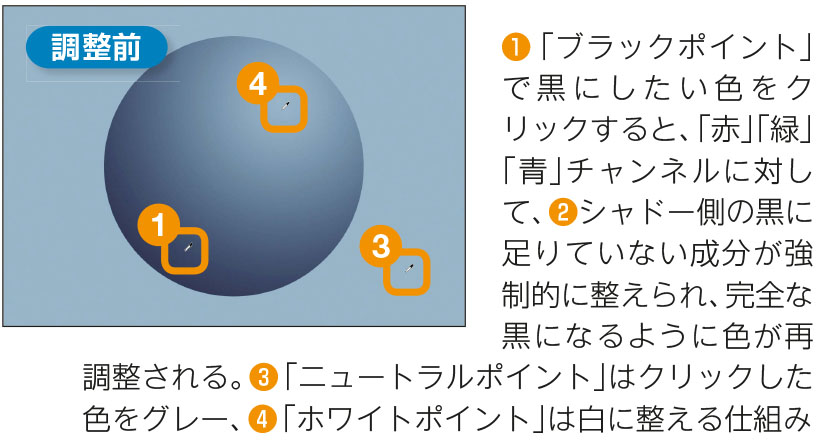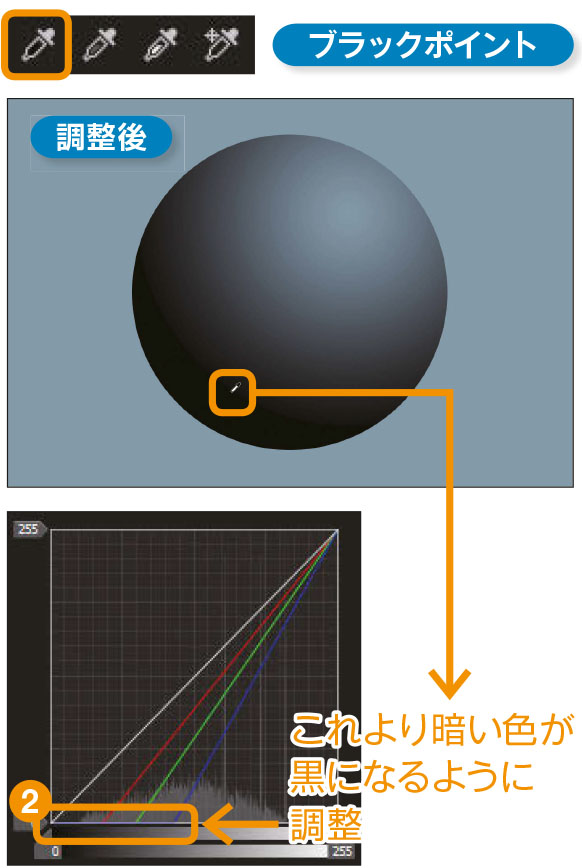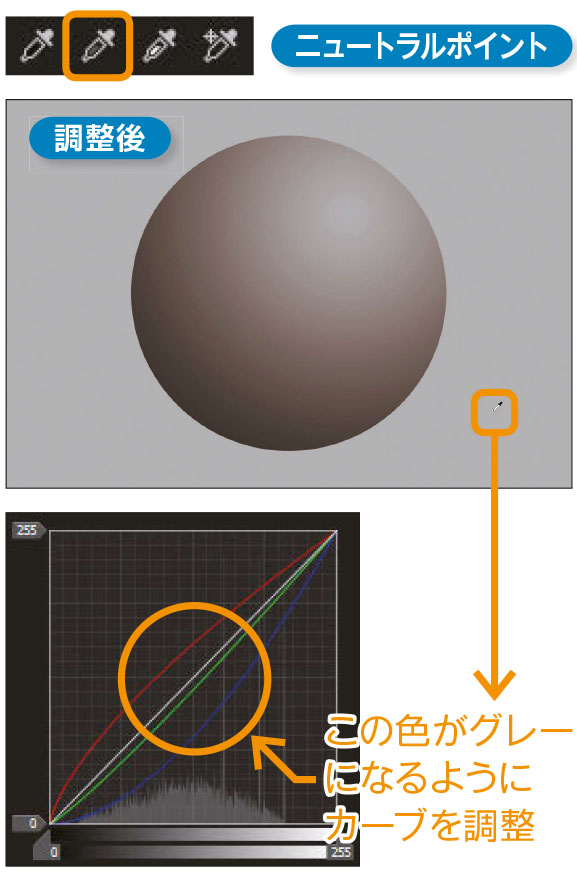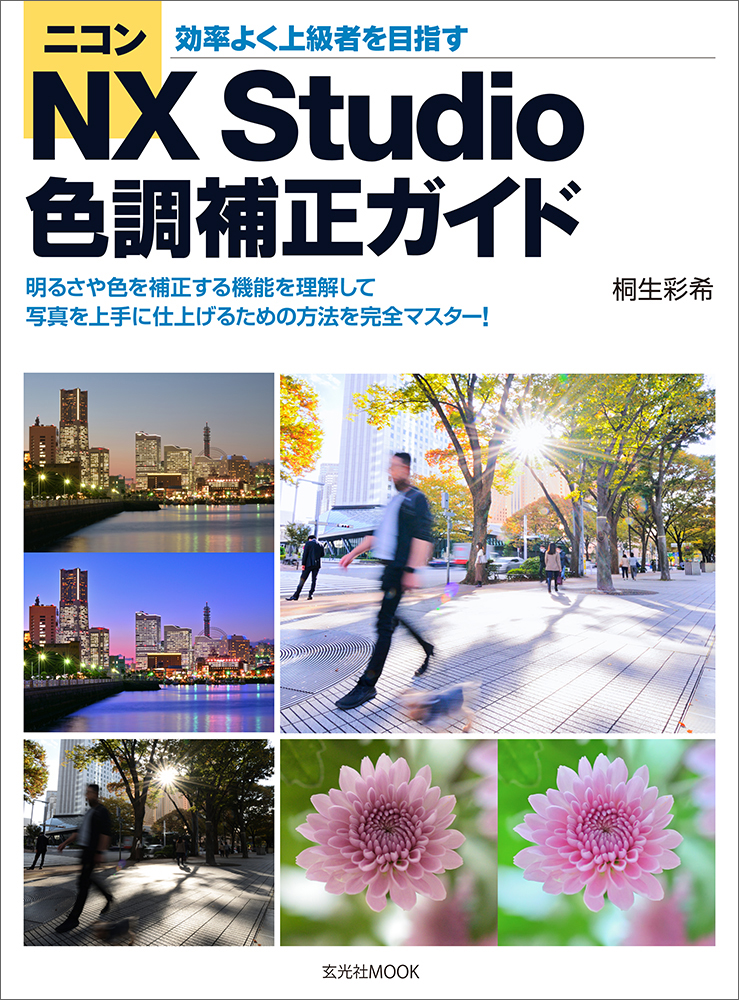ニコン純正の画像管理/編集ソフト「NX Studio」は、ニコン製デジタルカメラで撮影した写真の本格的な現像および画質調整が可能な多機能ソフトウェアです。静止画のみならず動画の管理機能も備えている上、プリント機能を使って作品プリントを作ることもできます。
「ニコンNX Studio 色調補正ガイド」では、NX Studioを使った写真の色調補正テクニックを幅広く解説。写真を色調補正してデータを仕上げることを念頭に、基本的な機能紹介から具体的な調整方法、調整のたたき台となるおすすめの設定まで詳細に説明しています。市販ソフトのハウツー本は数あれど、本書は無償ソフトウェアである「NX Studio」を扱っており、特に「ピクチャーコントロール」機能についての解説を含むガイドは珍しいのではないでしょうか。
本記事ではChapter2「写真編集スターターガイド」より、「トーンカーブ」「自動コントラスト」「スポイト」の3機能について解説します。
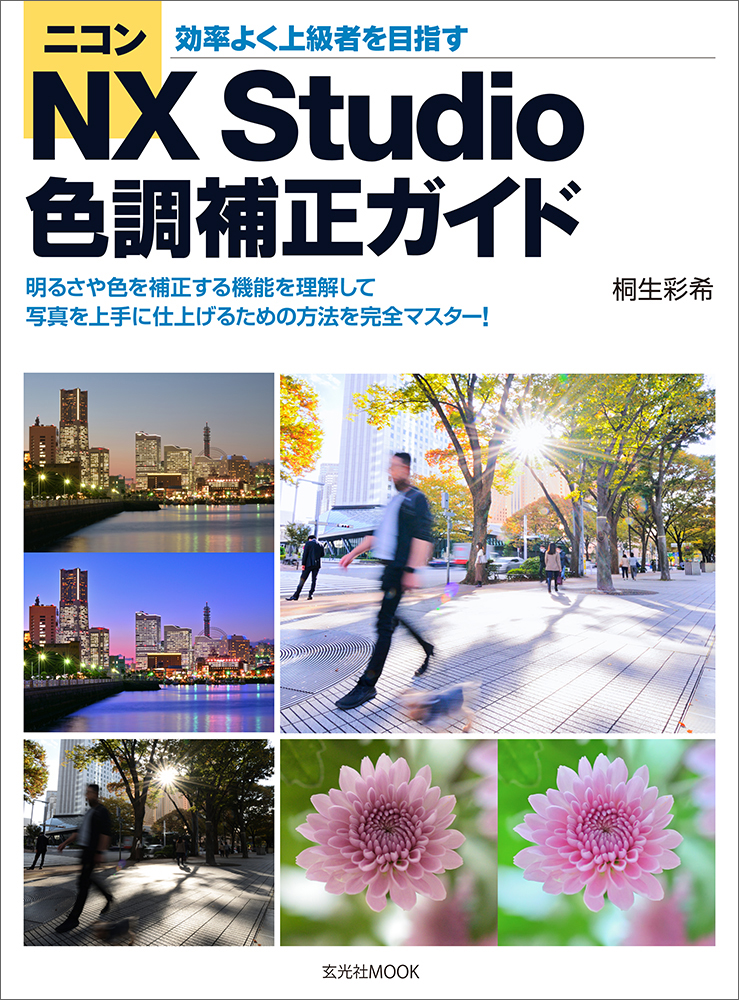
「基本的な調整」の次に覚えたい「レベルとトーンカーブ」機能
前回の記事で使用した「トーンカーブ」は、多くの写真編集ソフトに搭載されている定番機能の1つ。画像処理の黎明期から存在する原始的な機能のため、「写真的」なアプローチで補正するのは苦手だが、明るさやコントラスト、色が自在に作り出せるというメリットがある。補正の詳細は後述するとして、ここではパレットの機能について確認しておこう。
「トーンカーブ」ってどんな機能?
「トーンカーブ」は、直線を上下に移動して湾曲させることで明るさやコントラスト、色(カラーバランス)が調整できる機能。「露出補正」や「コントラスト」、「色温度」スライダーを使うよりも自由度の高い補正が施せる点が特徴で、明るい部分をもう少し明るく、暗い部分を青っぽく、など繊細な色調が作り出せる。 画面を見ても動きや効果が想像しにくいため難解な機能と思われがちだが、仕組みや理屈を理解しなくても「パターン」を覚えれば問題ない。
以上のように、線グラフを湾曲して補正するのが「トーンカーブ」の王道の操作なのだが、ほかにも活用したい機能がある。それが、「自動コントラスト」と「スポイト」類を使った補正だ。まずは、これらの存在を覚えておこう。
大味な補正のため繊細さは期待できないが、クリックするだけで白や黒、色の偏りが補正できる点はとても便利。これらの機能で調整した後に「トーンカーブ」を手動で微調整すれば、繊細な色調を得ることもできる。
「レベルとトーンカーブ」パレットの仕組み
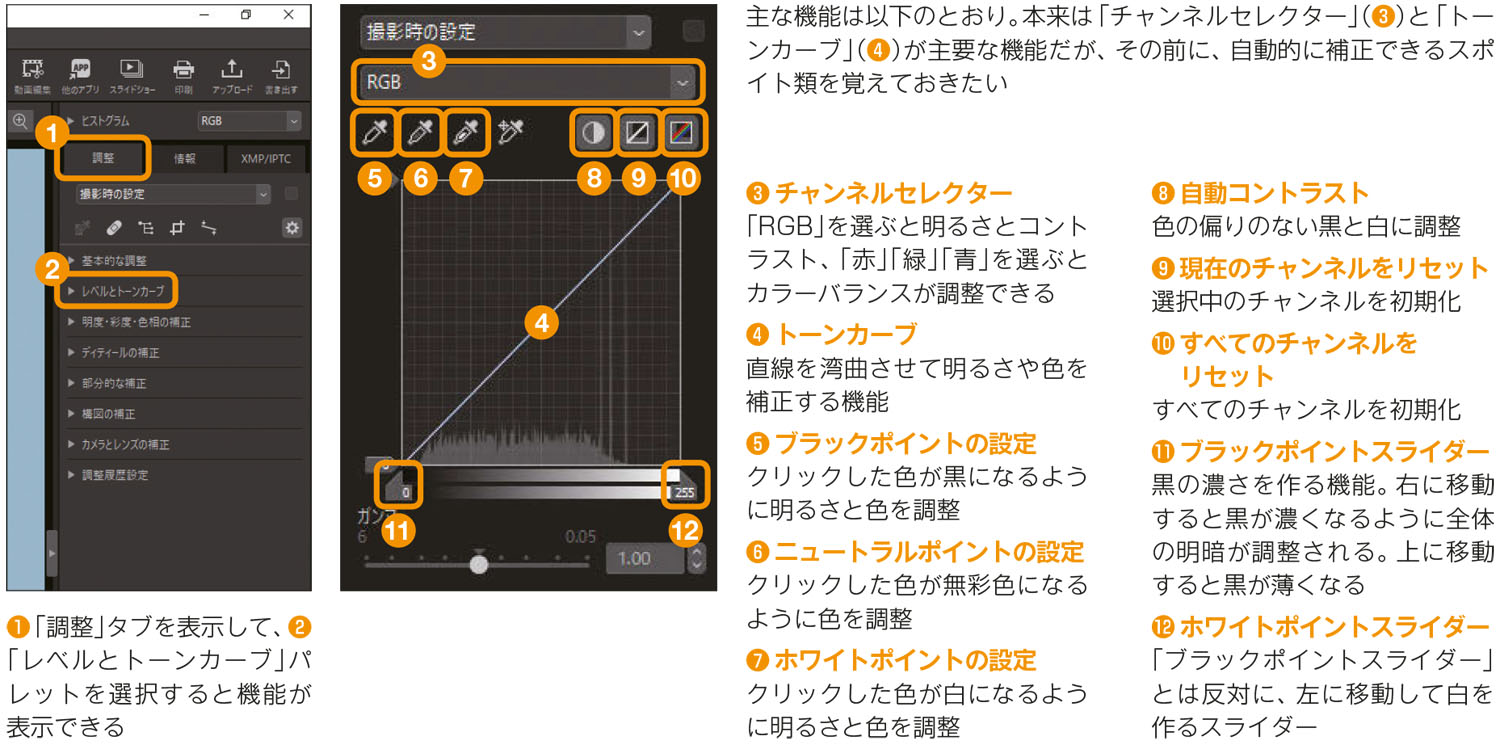
「自動コントラスト」機能は黒と白がハッキリする
黒が浅く浮いていたり、白がくすむなどしてメリハリの乏しい写真に効果的な機能が「自動コントラスト」。色(カラーバランス)が崩れていても、完全な黒と白を基準に全体の色を整えてくれる。
ただし、「赤」「緑」「青」チャンネルのデータを元に、各チャンネル内のもっとも暗い色と明るい色を機械的に最小値/最大値に再設定するだけなので、どんな写真にも使える万能の機能というわけではない。また、強制的に黒と白が作り出される点も写真的に扱いにくいこともある。その場合は、下で解説する各スポイトを使うと補正しやすいだろう。
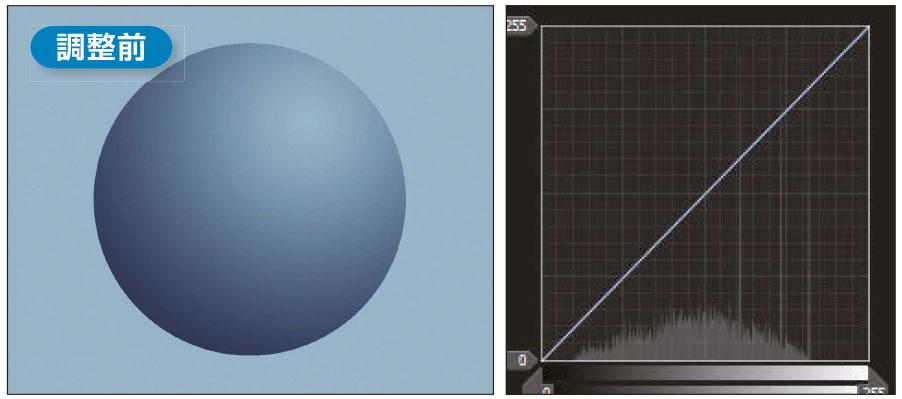
❶「自動コントラスト」ボタンをクリックすると、「赤」「緑」「青」チャンネルに対して、❷シャドー側の黒に足りていない成分と、❸ハイライト側の白に足りていない成分が強制的に整えられ、写真内のもっとも暗かった色が黒、明るかった色が白に再調整される
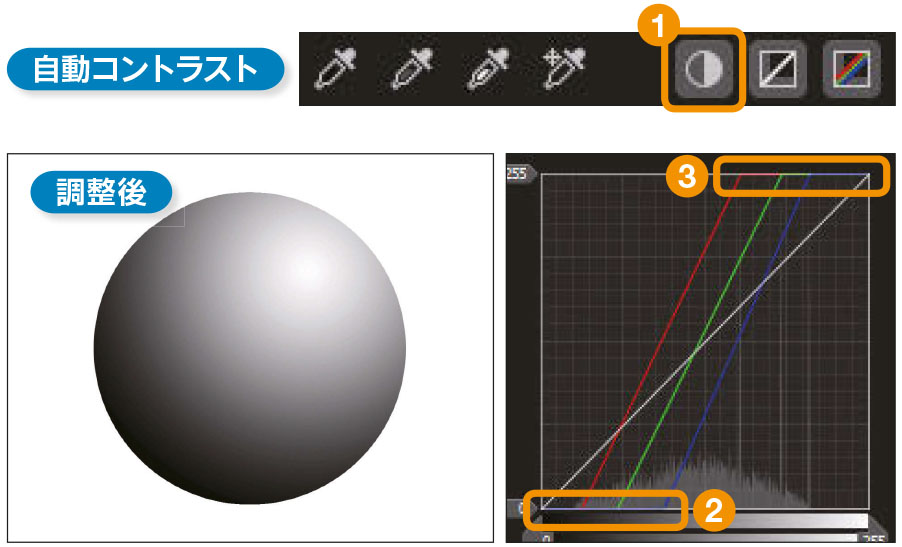
「スポイト」を使うと黒や白が個別に作り出せる
「ブラック/ニュートラル/ホワイトポイント」のスポイトを選択して、写真内の「黒」「グレー」「白」にしたい色をクリックすると、色の偏りのない完全な黒、グレー、白に調整できる。全体の色も再調整され、「完全な黒を作りつつシャドー付近の色の偏りを軽減」などの使い方が可能だ。「ニュートラルポイント」でグレーの偏りを軽減する使い方は便利なので覚えておきたい。